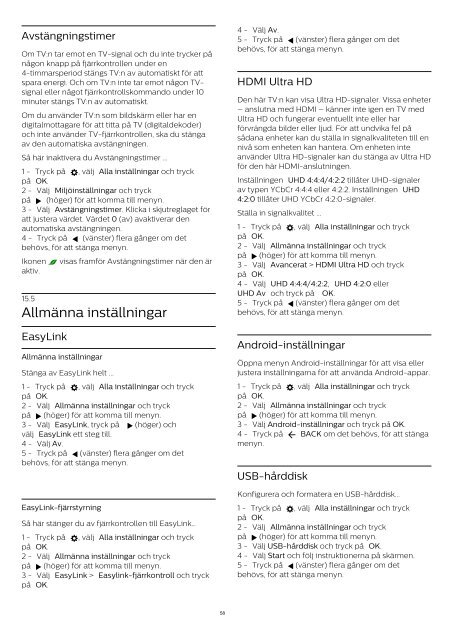Philips 7600 series Téléviseur UHD 4K ultra-plat avec Android™ - Mode d’emploi - SWE
Philips 7600 series Téléviseur UHD 4K ultra-plat avec Android™ - Mode d’emploi - SWE
Philips 7600 series Téléviseur UHD 4K ultra-plat avec Android™ - Mode d’emploi - SWE
Create successful ePaper yourself
Turn your PDF publications into a flip-book with our unique Google optimized e-Paper software.
Avstängningstimer<br />
Om TV:n tar emot en TV-signal och du inte trycker på<br />
någon knapp på fjärrkontrollen under en<br />
4-timmarsperiod stängs TV:n av automatiskt för att<br />
spara energi. Och om TV:n inte tar emot någon TVsignal<br />
eller något fjärrkontrollskommando under 10<br />
minuter stängs TV:n av automatiskt.<br />
Om du använder TV:n som bildskärm eller har en<br />
digitalmottagare för att titta på TV (digitaldekoder)<br />
och inte använder TV-fjärrkontrollen, ska du stänga<br />
av den automatiska avstängningen.<br />
Så här inaktivera du Avstängningstimer ...<br />
1 - Tryck på , välj Alla inställningar och tryck<br />
på OK.<br />
2 - Välj Miljöinställningar och tryck<br />
på (höger) för att komma till menyn.<br />
3 - Välj Avstängningstimer. Klicka i skjutreglaget för<br />
att justera värdet. Värdet 0 (av) avaktiverar den<br />
automatiska avstängningen.<br />
4 - Tryck på (vänster) flera gånger om det<br />
behövs, för att stänga menyn.<br />
Ikonen visas framför Avstängningstimer när den är<br />
aktiv.<br />
15.5<br />
Allmänna inställningar<br />
EasyLink<br />
Allmänna inställningar<br />
Stänga av EasyLink helt ...<br />
1 - Tryck på , välj Alla inställningar och tryck<br />
på OK.<br />
2 - Välj Allmänna inställningar och tryck<br />
på (höger) för att komma till menyn.<br />
3 - Välj EasyLink, tryck på (höger) och<br />
välj EasyLink ett steg till.<br />
4 - Välj Av.<br />
5 - Tryck på (vänster) flera gånger om det<br />
behövs, för att stänga menyn.<br />
EasyLink-fjärrstyrning<br />
Så här stänger du av fjärrkontrollen till EasyLink…<br />
1 - Tryck på , välj Alla inställningar och tryck<br />
på OK.<br />
2 - Välj Allmänna inställningar och tryck<br />
på (höger) för att komma till menyn.<br />
3 - Välj EasyLink > Easylink-fjärrkontroll och tryck<br />
på OK.<br />
4 - Välj Av.<br />
5 - Tryck på (vänster) flera gånger om det<br />
behövs, för att stänga menyn.<br />
HDMI Ultra HD<br />
Den här TV:n kan visa Ultra HD-signaler. Vissa enheter<br />
– anslutna med HDMI – känner inte igen en TV med<br />
Ultra HD och fungerar eventuellt inte eller har<br />
förvrängda bilder eller ljud. För att undvika fel på<br />
sådana enheter kan du ställa in signalkvaliteten till en<br />
nivå som enheten kan hantera. Om enheten inte<br />
använder Ultra HD-signaler kan du stänga av Ultra HD<br />
för den här HDMI-anslutningen.<br />
Inställningen <strong>UHD</strong> 4:4:4/4:2:2 tillåter <strong>UHD</strong>-signaler<br />
av typen YCbCr 4:4:4 eller 4:2:2. Inställningen <strong>UHD</strong><br />
4:2:0 tillåter <strong>UHD</strong> YCbCr 4:2:0-signaler.<br />
Ställa in signalkvalitet ...<br />
1 - Tryck på , välj Alla inställningar och tryck<br />
på OK.<br />
2 - Välj Allmänna inställningar och tryck<br />
på (höger) för att komma till menyn.<br />
3 - Välj Avancerat > HDMI Ultra HD och tryck<br />
på OK.<br />
4 - Välj <strong>UHD</strong> 4:4:4/4:2:2, <strong>UHD</strong> 4:2:0 eller<br />
<strong>UHD</strong> Av och tryck på OK.<br />
5 - Tryck på (vänster) flera gånger om det<br />
behövs, för att stänga menyn.<br />
Android-inställningar<br />
Öppna menyn Android-inställningar för att visa eller<br />
justera inställningarna för att använda Android-appar.<br />
1 - Tryck på , välj Alla inställningar och tryck<br />
på OK.<br />
2 - Välj Allmänna inställningar och tryck<br />
på (höger) för att komma till menyn.<br />
3 - Välj Android-inställningar och tryck på OK.<br />
4 - Tryck på BACK om det behövs, för att stänga<br />
menyn.<br />
USB-hårddisk<br />
Konfigurera och formatera en USB-hårddisk...<br />
1 - Tryck på , välj Alla inställningar och tryck<br />
på OK.<br />
2 - Välj Allmänna inställningar och tryck<br />
på (höger) för att komma till menyn.<br />
3 - Välj USB-hårddisk och tryck på OK.<br />
4 - Välj Start och följ instruktionerna på skärmen.<br />
5 - Tryck på (vänster) flera gånger om det<br />
behövs, för att stänga menyn.<br />
58